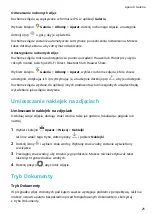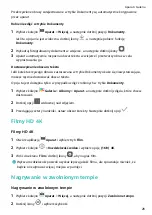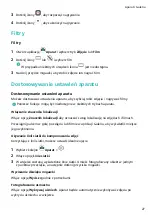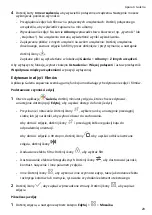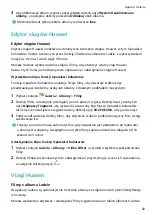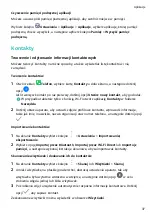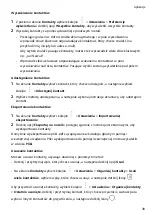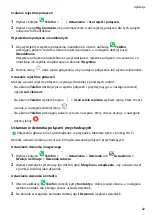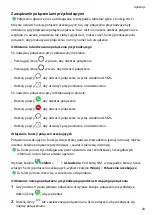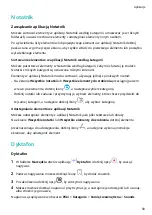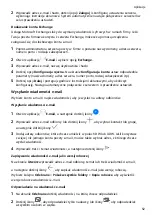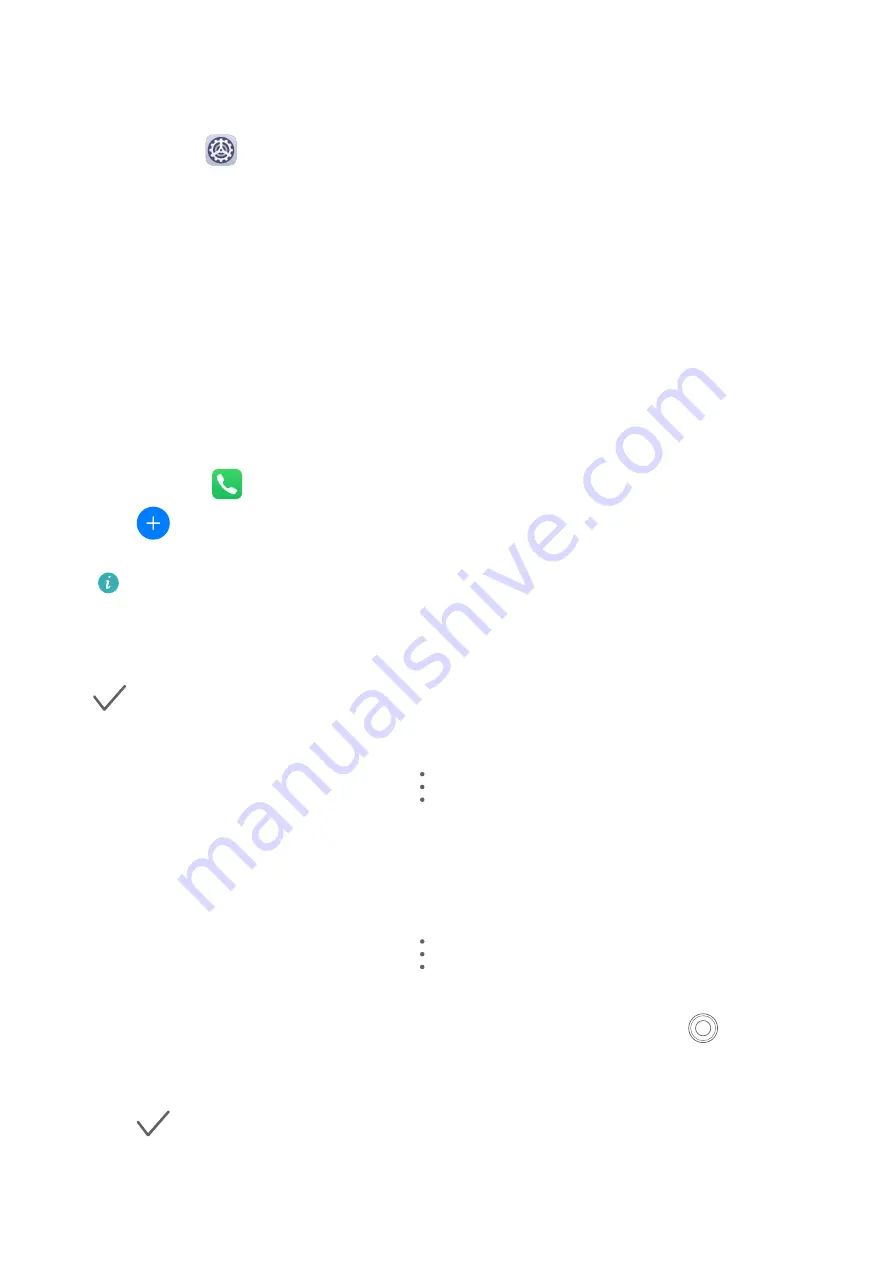
Czyszczenie pamięci podręcznej aplikacji
Możesz usuwać pliki pamięci podręcznej aplikacji, aby zwolnić miejsce w pamięci.
Wybierz kolejno
Ustawienia > Aplikacje > Aplikacje, wybierz aplikację, której pamięć
podręczną chcesz wyczyścić, a następnie wybierz kolejno Pamięć > Wyczyść pamięć
podręczną.
Kontakty
Tworzenie i edytowanie informacji kontaktowych
Możesz tworzyć kontakty na różne sposoby, a także wyświetlać listę kontaktów i nią
zarządzać.
Tworzenie kontaktów
1
Otwórz ekran
Telefon, wybierz kartę Kontakty u dołu ekranu, a następnie dotknij
opcji
.
Jeśli tworzysz kontakt po raz pierwszy, dotknij opcji Utwórz nowy kontakt, aby go dodać.
W przypadku tabletów tylko z funkcją Wi-Fi otwórz aplikację Kontakty w folderze
Narzędzia.
2
Dotknij obrazu aparatu, aby ustawić zdjęcie profilowe kontaktu, wprowadź informacje,
takie jak imię i nazwisko, nazwa organizacji oraz numer telefonu, a następnie dotknij opcji
.
Importowanie kontaktów
1
Na ekranie Kontakty wybierz kolejno
> Ustawienia > Importowanie/
eksportowanie.
2
Wybierz opcję Importuj przez Bluetooth, Importuj przez Wi-Fi Direct lub Importuj z
pamięci, a następnie wykonaj instrukcje ekranowe, aby zaimportować kontakty.
Skanowanie wizytówek i dodawanie ich do kontaktów
1
Na ekranie Kontakty wybierz kolejno
> Skanuj lub Wizytówki > Skanuj.
2
Umieść wizytówkę na płaskiej powierzchni, dostosuj ustawienia aparatu, tak aby
wizytówka była wyraźnie widoczna w wizjerze, a następnie dotknij opcji
w celu
zrobienia zdjęcia jednej lub kilku wizytówek.
3
Po zrobieniu zdjęć urządzenie automatycznie rozpozna informacje kontaktowe. Dotknij
opcji
, aby zapisać kontakt.
Zeskanowane wizytówki można wyświetlić w obszarze Wizytówki.
Aplikacje
37